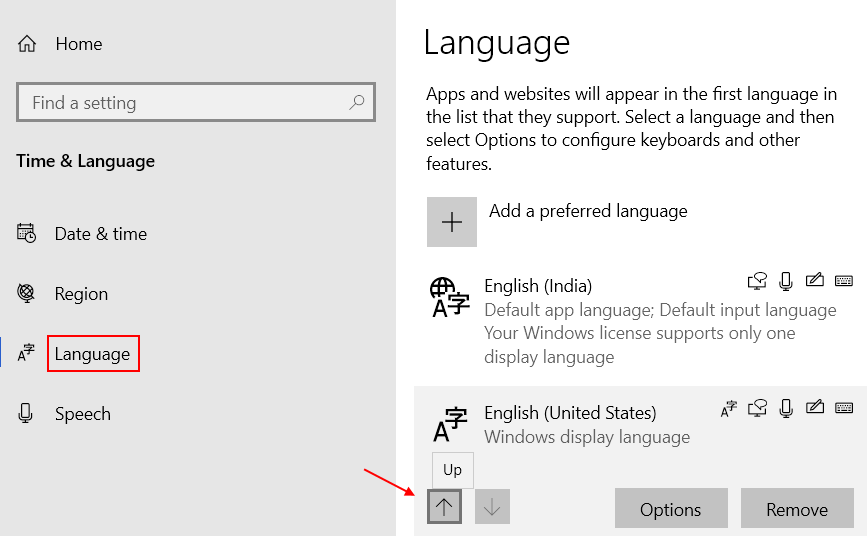To oprogramowanie sprawi, że Twoje sterowniki będą działały, dzięki czemu będziesz chroniony przed typowymi błędami komputera i awariami sprzętu. Sprawdź teraz wszystkie sterowniki w 3 prostych krokach:
- Pobierz poprawkę sterownika (zweryfikowany plik do pobrania).
- Kliknij Rozpocznij skanowanie znaleźć wszystkie problematyczne sterowniki.
- Kliknij Zaktualizuj sterowniki aby uzyskać nowe wersje i uniknąć nieprawidłowego działania systemu.
- DriverFix został pobrany przez 0 czytelników w tym miesiącu.
Według niektórych użytkowników wydaje się, że Windows Server nie mógł zamontować plików ISO. Ten problem dotyczy wielu użytkowników, a oto, co jeden z niezadowolonych użytkowników powiedział o tym problemie Społeczność TechNet:
Z jakiegoś powodu nie mogę zamontować pliku ISO w Win Server 2012? Serwer wydaje się nie rozpoznawać, że jest to plik ISO i chce, abym powiedział mu, jak go otworzyć. Jak mogę to rozwiązać? Proszę o poradę i z góry dziękuję.
W dzisiejszym artykule pokażemy Ci kilka metod, które próbujesz naprawić na dobre.
Co zrobić, jeśli Windows Server nie może zamontować plików ISO?
1. Pamiętaj, aby otworzyć plik w Eksploratorze Windows
- Znajdź plik ISO na swoim komputerze.
- Kliknij plik prawym przyciskiem myszy i wybierz Otwórz za pomocą > Wybierz inną aplikację z menu.
- Wybierz Eksplorator Windows z listy. Teraz sprawdź Zawsze używaj tej aplikacji do otwierania plików .iso i kliknij dobrze.

- Po wykonaniu tej czynności wystarczy dwukrotnie kliknąć plik ISO i powinien on zostać zamontowany bez żadnych problemów.
2. Upewnij się, że plik ISO został całkowicie pobrany

Uszkodzone pobieranie może czasami powodować ten problem z plikami ISO. Aby uniknąć tego problemu, oto kilka prostych wskazówek, których należy przestrzegać w przyszłości:
- Sprawdź, czy plik został całkowicie pobrany.
- Sprawdź, czy rozmiar pliku ISO jest poprawny.
- Spróbuj pobrać plik ISO za pomocą menedżera pobierania.
- Sprawdź sumę kontrolną MD5, jeśli to możliwe i sprawdź, czy plik został całkowicie pobrany.
Chcesz tworzyć i otwierać pliki ISO? Naprawdę powinieneś użyć jednej z tych aplikacji
3. Przełącz się na konto administratora

Wielu użytkowników zgłosiło, że system Windows Server nie może montować plików ISO na ich komputerze. Jeśli to możliwe, sprawdź, czy ten problem występuje na koncie administratora.
Jeśli nie, najprawdopodobniej nie masz niezbędnych uprawnień jako zwykły użytkownik, więc możesz chcieć skontaktować się z administratorem.
4. Użyj PowerShell
- Początek PowerShell jako administrator.
- Wpisz następujące polecenie:
Mount-DiskImage -ImagePath 'C:\ścieżka_do_pliku_iso\file.iso' -StorageType ISO -PassThru | Get-Volume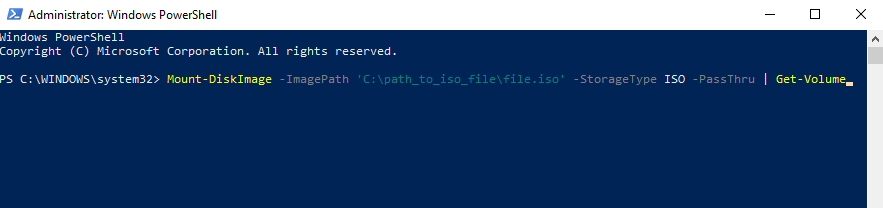
- naciśnij Wchodzić.
5. Przenieś plik ISO w inne miejsce

- Jeśli masz problemy z montowaniem plików ISO, spróbuj przenieść plik w inne miejsce.
- Po wykonaniu tej czynności kliknij dwukrotnie plik i sprawdź, czy działa.
- Jeśli nie, spróbuj przenieść plik do katalogu głównego, takiego jak C: lub D:.
Nie możesz otworzyć plików ISO? Oto kilka świetnych narzędzi do montażu ISO, których możesz użyć!
6. Użyj 7-zip
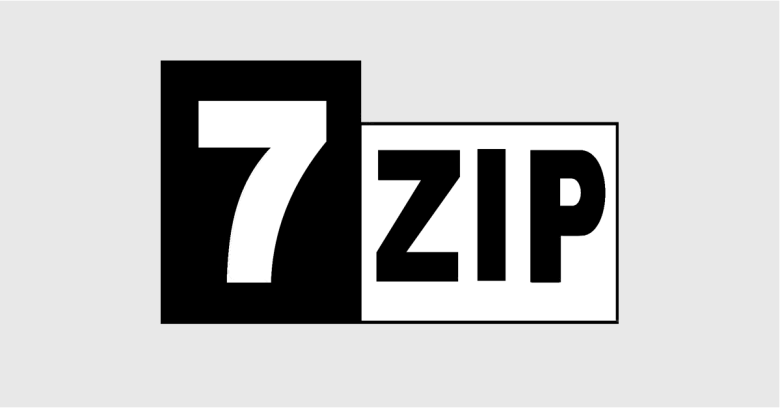
- Pobierz i uruchom 7-zip.
- Użyj aplikacji, aby otworzyć plik ISO.
- Po otwarciu pliku wyodrębnij go do wybranej lokalizacji.
7. Skopiuj plik lub zmień rzadką flagę
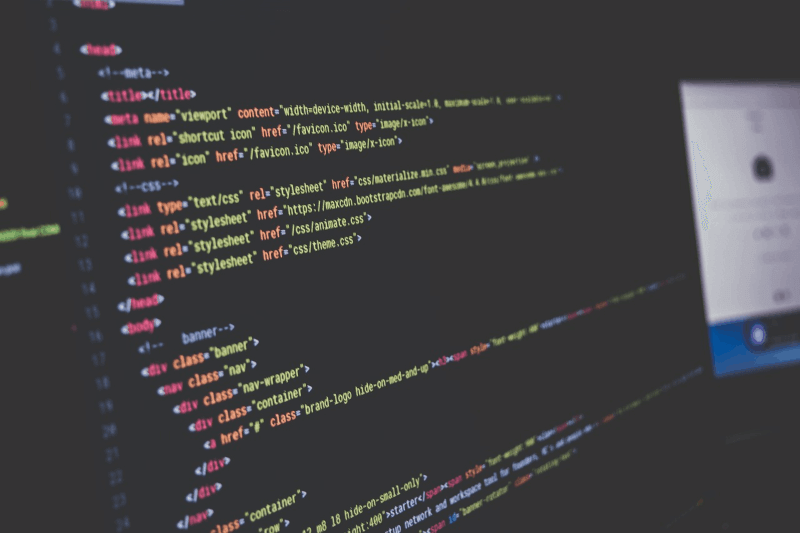
- otwarty Powershell jako administrator.
- Uruchom następujące polecenie:
- fsutil sparse queryflag
- Jeśli plik jest ustawiony jako rzadki, uruchom to polecenie:
- fsutil sparse setflag
0
- fsutil sparse setflag
- Jeśli nie chcesz korzystać z wiersza poleceń, możesz po prostu utworzyć kopię pliku ISO, a problem zostanie naprawiony.
Proszę bardzo, kilka prostych rozwiązań, które pomogą ci, jeśli system Windows Server nie będzie mógł zamontować plików ISO. Jeśli nasze rozwiązania okazały się pomocne, daj nam znać w sekcji komentarzy.
PRZECZYTAJ TAKŻE:
- Jak zamontować wiele plików ISO w systemie Windows 10
- Jak nagrywać pliki ISO w systemie Windows 10
- Jak utworzyć plik ISO z dowolnej kompilacji systemu Windows 10?